この記事は約 2 分で読み終わります。
この記事では自分がオンラインゲームをやる時のWindowsに関連する設定について紹介します。Windows7での設定です。
Contents
ユーザーアカウント制御設定
コントロールパネルまたはスタートボタンからユーザーアカウントを開く。
ユーザーアカウント制御設定の変更をクリックし、通知しないに設定。
セキュリティ面に不安がある人は、
「プログラムがコンピュータに変更を加えようとする場合のみ通知する」に設定。
電源オプションの設定
コントロールパネルより、電源オプションを開く。その後、電源プランを高パフォーマンスに設定。
消費電力はあがるので、PCを付けっぱなしで放置する方で電気代が気になる方は、バランスで良いと思います。
サウンドの設定
コントロールパネルよりサウンドを開き、通信タブを何もしないに設定。
定番の設定ですね。
Qosパケットスケジューラをoff
コントロールパネル→ネットワークと共有センター→ローカルエリア接続→プロパティ→Qosパケットスケジューラのチェックを外す。
回線が不安定になる場合はOnに戻して下さい。
WindowsUpdateの設定
コントロールパネルよりWindowsUpdateを開き、設定の変更で”更新プログラムをダウンロードするが~”に設定する。
WindowsUpdateの更新で強制的に再起動されるのを防ぎます。
WindowsのAero機能を無効にする
デスクトップを右クリックし、個人設定を開く。その後、ベーシックテーマを選択する。
または、起動している時はAero機能を無効にしておきたいプログラムのファイルを右クリック、プロパティを開きデスクトップコンポジションを無効にするにチェックを入れる。
Aero効果が有効になっていると少しの遅延が生じるため、気になる方は無効にしてください。
ディスプレイの輝度を調整する
設定方法はディスプレイによって様々なので調べてください。
Windowsの設定ではなく、ディスプレイ横のボタンで設定することを推奨します。
輝度100だと明るすぎるので、10~30あたりに設定しましょう。
TAFの値を設定する
こちらを参照してください。
最後に
これ以外にも便利な設定は探せば沢山あると思いますが、自分が特に便利だと思うものを挙げています。
自分が行っている設定は以上です。
閲覧してくださり、ありがとうございました。
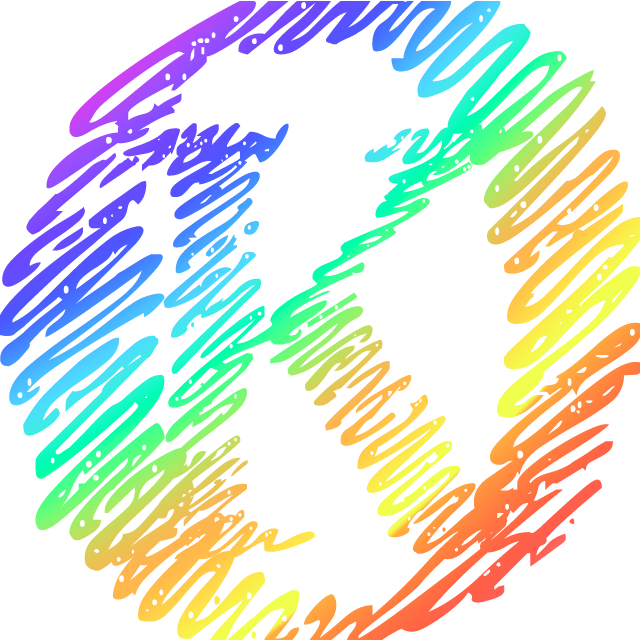
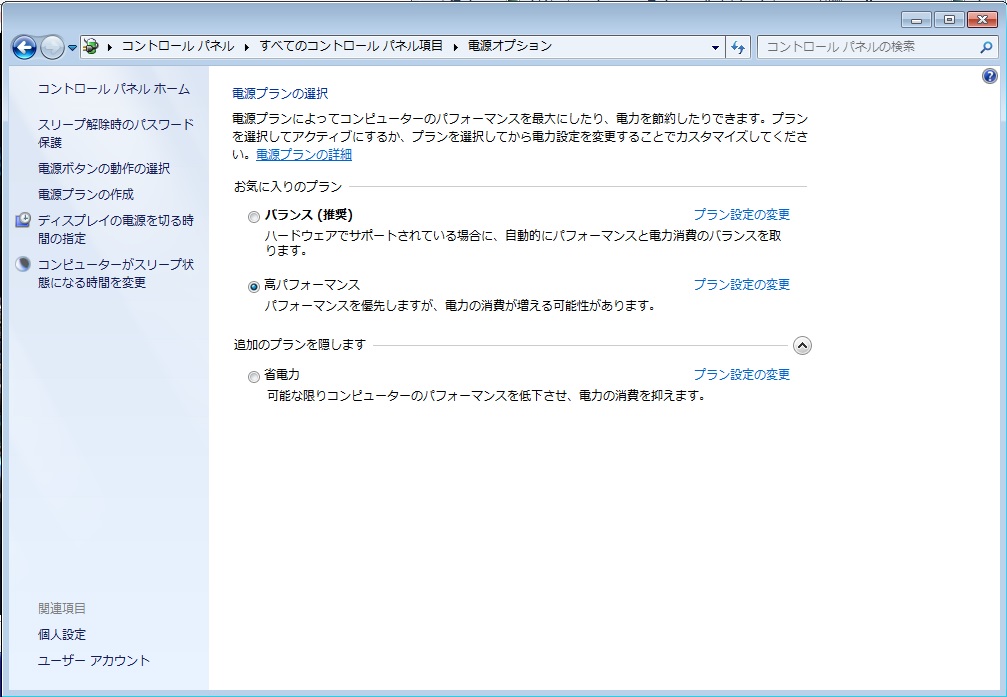
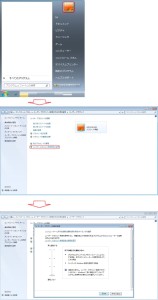
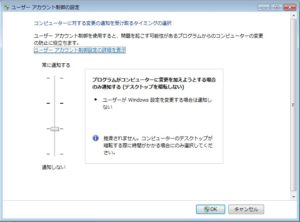
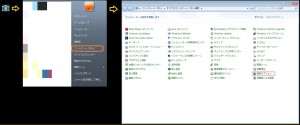
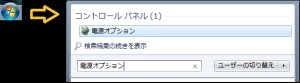
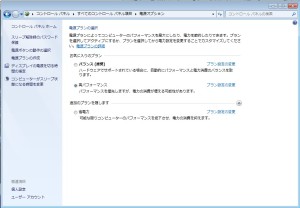
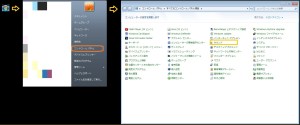
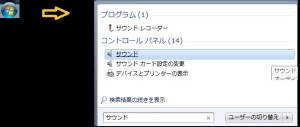
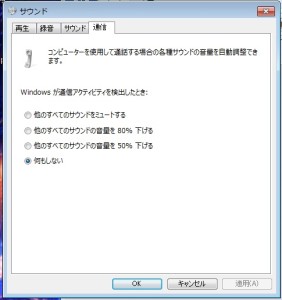
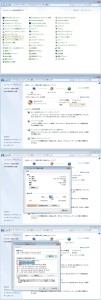
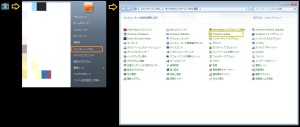
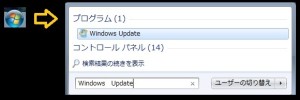
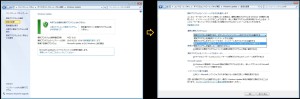
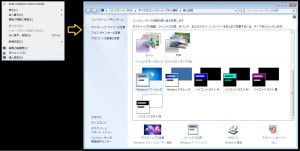
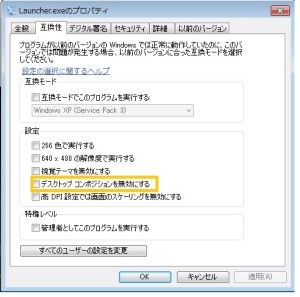
コメント